Tốc độ website là yếu tố then chốt quyết định trải nghiệm người dùng và thứ hạng SEO. Một trang web tải nhanh không chỉ giữ chân khách truy cập mà còn được các công cụ tìm kiếm như Google đánh giá cao. Tuy nhiên, nhiều doanh nghiệp vẫn phải đối mặt với tình trạng website hoạt động chậm chạp, phần lớn nguyên nhân đến từ việc xử lý mã nguồn PHP không được tối ưu. Mỗi khi người dùng truy cập, máy chủ phải biên dịch lại toàn bộ mã PHP, gây lãng phí tài nguyên và làm tăng thời gian phản hồi. Giải pháp hiệu quả cho vấn đề này chính là OPcache, một extension giúp tăng tốc độ xử lý PHP bằng cách lưu trữ mã đã biên dịch vào bộ nhớ. Bài viết này sẽ hướng dẫn bạn chi tiết từ A-Z cách cài đặt và cấu hình OPcache trên DirectAdmin để tối ưu hóa hiệu suất website một cách toàn diện.
Tổng quan về OPcache và lợi ích
OPcache là gì?
OPcache là một phần mở rộng (extension) được tích hợp sẵn trong PHP từ phiên bản 5.5 trở lên, có chức năng tăng tốc độ thực thi mã nguồn PHP một cách đáng kể. Hãy tưởng tượng mỗi khi có một yêu cầu truy cập website, máy chủ phải đọc các tệp mã nguồn PHP, biên dịch chúng thành mã máy (bytecode) rồi mới thực thi. Quá trình này lặp đi lặp lại mỗi lần trang được tải, gây ra sự chậm trễ không cần thiết.
OPcache hoạt động bằng cách can thiệp vào quy trình này. Sau lần biên dịch đầu tiên, nó sẽ lưu lại phiên bản bytecode của các tệp PHP vào bộ nhớ chia sẻ (shared memory) của máy chủ. Ở những lần truy cập tiếp theo, thay vì phải biên dịch lại từ đầu, máy chủ sẽ lấy trực tiếp bytecode đã được lưu trong cache để thực thi. Điều này giúp loại bỏ hoàn toàn bước biên dịch tốn thời gian, giúp website của bạn phản hồi nhanh hơn rất nhiều.
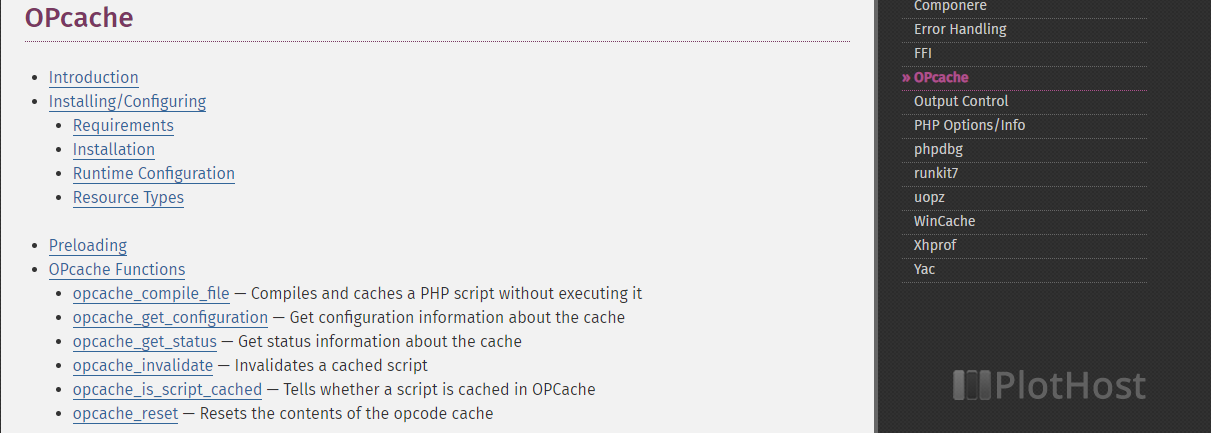
Lợi ích khi sử dụng OPcache
Việc kích hoạt OPcache mang lại nhiều lợi ích vượt trội cho hiệu suất website và máy chủ, đặc biệt là đối với các trang web sử dụng mã nguồn PHP như WordPress, Laravel, hay Magento. Lợi ích rõ ràng nhất là tăng tốc độ tải trang. Bằng cách giảm thời gian xử lý PHP ở phía máy chủ, thời gian phản hồi tổng thể (Time to First Byte – TTFB) được cải thiện, giúp nội dung hiển thị nhanh hơn cho người dùng.
Bên cạnh đó, OPcache giúp giảm tải đáng kể cho tài nguyên máy chủ. Do không phải biên dịch lại mã nguồn liên tục, mức sử dụng CPU giảm xuống rõ rệt. Bộ nhớ RAM cũng được tối ưu hóa hiệu quả hơn. Điều này đặc biệt quan trọng đối với các gói dịch vụ hosting là gì của AZWEB, nơi tài nguyên được chia sẻ. Kích hoạt OPcache giúp website của bạn hoạt động mượt mà hơn ngay cả khi có lượng truy cập cao, nâng cao trải nghiệm người dùng và góp phần cải thiện thứ hạng SEO một cách bền vững.
Tổng quan về DirectAdmin và vai trò trong quản lý hosting
DirectAdmin là gì?
DirectAdmin là một trong những bảng điều khiển (control panel) quản lý web hosting phổ biến và mạnh mẽ nhất hiện nay. Được biết đến với giao diện đồ họa trực quan, gọn gàng và hiệu suất hoạt động nhẹ nhàng, DirectAdmin cho phép người dùng quản lý mọi khía cạnh của hosting một cách dễ dàng, từ việc tạo tài khoản email, quản lý tên miền, cơ sở dữ liệu cho đến cấu hình các thông số kỹ thuật của máy chủ.
So với các đối thủ cạnh tranh như cPanel, DirectAdmin thường được đánh giá cao về tốc độ, sự ổn định và chi phí bản quyền hợp lý hơn. Giao diện của nó được thiết kế tập trung vào sự đơn giản và hiệu quả, giúp cả người mới bắt đầu lẫn các quản trị viên hệ thống có kinh nghiệm đều có thể thao tác nhanh chóng mà không gặp nhiều khó khăn. Đây là lựa chọn lý tưởng cho các nhà cung cấp hosting Việt Nam như AZWEB muốn mang đến một giải pháp quản trị mạnh mẽ nhưng vẫn thân thiện với người dùng.

Vai trò của DirectAdmin trong quản lý OPcache
DirectAdmin đóng vai trò trung tâm trong việc đơn giản hóa quá trình cài đặt và quản lý OPcache. Thay vì phải thao tác phức tạp qua dòng lệnh, người dùng có thể dễ dàng quản lý các phiên bản PHP và các extension đi kèm ngay trên giao diện của DirectAdmin. Tính năng “Select PHP Version” hoặc “PHP Selector” cho phép bạn chuyển đổi giữa các phiên bản PHP khác nhau chỉ bằng vài cú nhấp chuột.
Quan trọng hơn, trong giao diện này, bạn có thể xem danh sách tất cả các extension PHP có sẵn và kích hoạt hoặc vô hiệu hóa chúng một cách tiện lợi. OPcache thường xuất hiện trong danh sách này như một tùy chọn có thể bật/tắt. Điều này giúp người dùng không có nhiều kiến thức về quản trị máy chủ vẫn có thể tận dụng sức mạnh của OPcache để tăng tốc website của mình. DirectAdmin biến một tác vụ kỹ thuật thành một quy trình đơn giản, an toàn và dễ kiểm soát.
Các bước chuẩn bị trước khi cài đặt OPcache trên DirectAdmin
Kiểm tra môi trường server và phiên bản PHP
Trước khi tiến hành cài đặt bất kỳ thay đổi nào trên máy chủ, bước chuẩn bị luôn là quan trọng nhất để đảm bảo quá trình diễn ra suôn sẻ. Đầu tiên, bạn cần xác định phiên bản PHP mà website của mình đang sử dụng. OPcache đã được tích hợp sẵn và bật mặc định trên hầu hết các bản dựng PHP từ phiên bản 5.5 trở đi. Bạn có thể kiểm tra phiên bản PHP hiện tại thông qua giao diện DirectAdmin, thường nằm trong mục “PHP Version Selector” hoặc “Domain Setup”.
Một cách khác để kiểm tra chi tiết hơn là tạo một tệp tin tên phpinfo.php với nội dung <?php phpinfo(); ?>, tải lên thư mục gốc của website và truy cập qua trình duyệt. Trang thông tin hiện ra sẽ cho bạn biết phiên bản PHP và liệu OPcache đã được kích hoạt hay chưa. Ngoài ra, hãy đảm bảo bạn có đủ quyền truy cập cần thiết. Nếu bạn đang sử dụng VPS hoặc máy chủ riêng, bạn sẽ cần quyền root. Nếu đang dùng hosting miễn phí, các tính năng này thường đã được nhà cung cấp như AZWEB cấu hình sẵn.
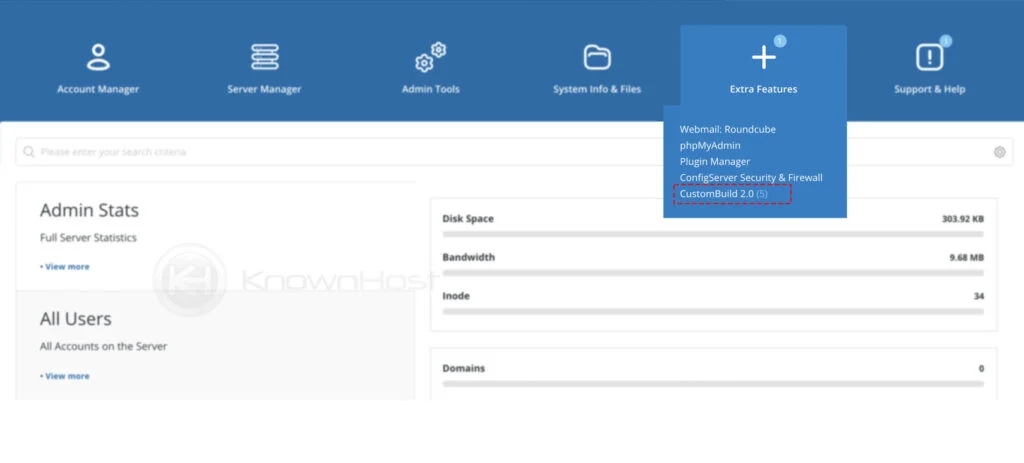
Backup dữ liệu và cấu hình hiện tại
“Không bao giờ thay đổi cấu hình mà không có bản sao lưu” là một quy tắc vàng trong quản trị hệ thống. Mặc dù việc kích hoạt OPcache thường rất an toàn, rủi ro tiềm ẩn vẫn có thể xảy ra, chẳng hạn như xung đột cấu hình hoặc lỗi không mong muốn. Do đó, việc sao lưu toàn bộ dữ liệu là bước bắt buộc không thể bỏ qua.
Hãy sử dụng tính năng “Backup/Restore” tích hợp sẵn trong DirectAdmin để tạo một bản sao lưu đầy đủ cho website của bạn, bao gồm cả mã nguồn và cơ sở dữ liệu. Đồng thời, bạn cũng nên sao lưu tệp cấu hình PHP hiện tại, thường là php.ini. Việc này giúp bạn có thể nhanh chóng khôi phục lại trạng thái ban đầu nếu có bất kỳ sự cố nào xảy ra trong quá trình cài đặt. Sự cẩn thận ở bước này sẽ giúp bạn tiết kiệm rất nhiều thời gian và tránh được những rắc rối không đáng có.
Hướng dẫn chi tiết từng bước cài đặt OPcache trên DirectAdmin
Cài đặt OPcache thông qua DirectAdmin hoặc dòng lệnh
Cài đặt OPcache trên DirectAdmin cực kỳ đơn giản nhờ vào các công cụ tích hợp. Phương pháp phổ biến và an toàn nhất cho người dùng là thông qua giao diện đồ họa.
Cách 1: Sử dụng “Select PHP Version” trong DirectAdmin
1. Đăng nhập vào tài khoản DirectAdmin của bạn.
2. Tìm đến mục “Extra Features” và chọn “Select PHP Version”.
3. Tại đây, bạn sẽ thấy danh sách các extension PHP. Hãy tìm đến dòng có tên opcache và đánh dấu vào ô checkbox bên cạnh nó.
4. Sau khi chọn, hệ thống sẽ tự động lưu lại cấu hình. OPcache đã được kích hoạt.
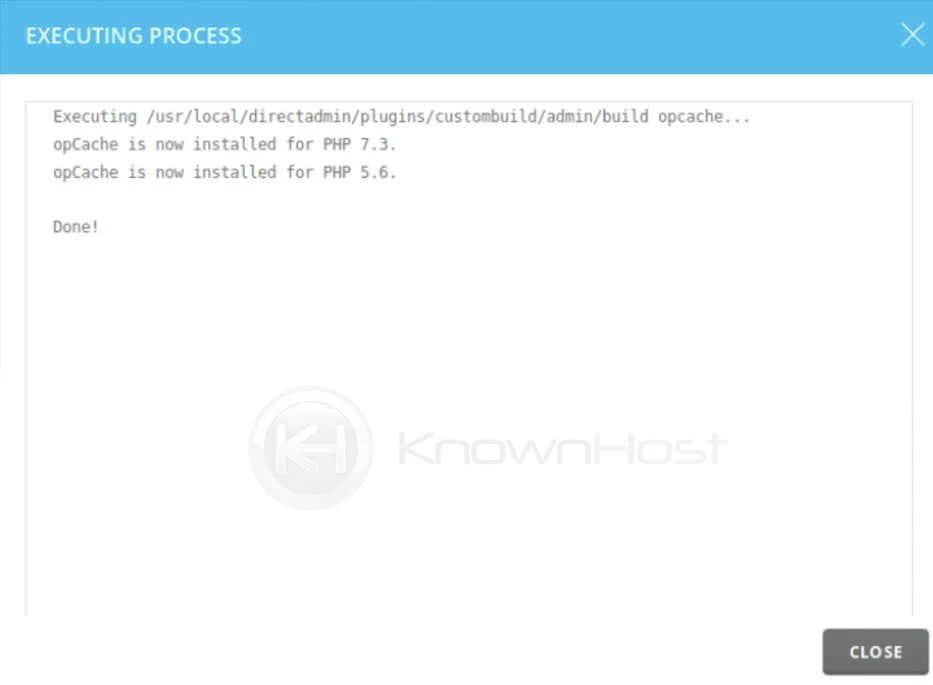
Cách 2: Cài đặt qua dòng lệnh (dành cho người dùng VPS/Server riêng)
Nếu OPcache chưa được cài đặt sẵn cùng với PHP, bạn có thể cài đặt thủ công qua dòng lệnh SSH với quyền root.
– Đối với hệ điều hành CentOS: yum install ea-phpXX-php-opcache (thay XX bằng phiên bản PHP, ví dụ 74 cho PHP 7.4).
– Đối với hệ điều hành Debian/Ubuntu: apt-get install phpXX-opcache.
Sau khi cài đặt, bạn cần khởi động lại dịch vụ web để áp dụng thay đổi.
Kích hoạt và cấu hình OPcache trong php.ini
Sau khi OPcache đã được cài đặt và bật, bước tiếp theo là tinh chỉnh các thông số trong tệp php.ini để đạt hiệu suất tối ưu. Bạn có thể chỉnh sửa tệp này thông qua trình quản lý tệp của DirectAdmin hoặc qua SSH.
Tìm đến phần cấu hình của OPcache trong tệp php.ini (thường bắt đầu bằng [opcache]) và điều chỉnh các thông số quan trọng sau:
opcache.enable=1: Đảm bảo OPcache được bật.opcache.memory_consumption=128: Dung lượng bộ nhớ (MB) dành cho OPcache. Giá trị phổ biến là 128MB hoặc 256MB, tùy thuộc vào dung lượng RAM của máy chủ và độ phức tạp của website.opcache.max_accelerated_files=10000: Số lượng tệp PHP tối đa có thể được lưu trong cache. Nếu website của bạn có nhiều tệp, hãy tăng giá trị này lên.opcache.revalidate_freq=2: Tần suất (giây) OPcache kiểm tra xem tệp mã nguồn có thay đổi không. Đặt giá trị là2trong môi trường sản phẩm là một lựa chọn cân bằng.opcache.interned_strings_buffer=8: Dung lượng bộ nhớ (MB) để lưu các chuỗi trùng lặp.opcache.validate_timestamps=1: Bật tính năng kiểm tra thay đổi tệp.
Sau khi chỉnh sửa, hãy lưu tệp php.ini và khởi động lại dịch vụ web (Apache, Nginx hoặc LiteSpeed) và PHP-FPM để các thay đổi có hiệu lực.
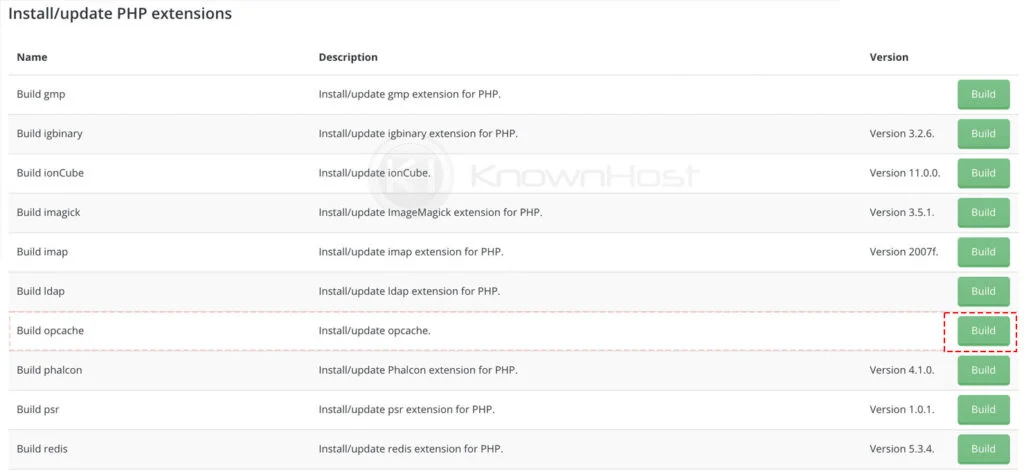
Cách kiểm tra và cấu hình OPcache để đạt hiệu suất tối ưu
Kiểm tra OPcache đã hoạt động chưa
Sau khi đã cài đặt và cấu hình, bạn cần xác minh xem OPcache đã thực sự hoạt động trên website của mình hay chưa. Có nhiều cách để thực hiện việc này một cách nhanh chóng và chính xác.
Cách đơn giản nhất là sử dụng hàm phpinfo(). Tạo một tệp info.php với nội dung <?php phpinfo(); ?> và truy cập nó qua trình duyệt. Kéo xuống và tìm phần có tiêu đề “Zend OPcache”. Nếu bạn thấy mục này với trạng thái “Up and Running” và các thông số cấu hình bạn đã thiết lập, điều đó có nghĩa là OPcache đang hoạt động thành công.
Đối với người dùng chuyên nghiệp hơn, bạn có thể sử dụng các công cụ giám sát OPcache trực quan như opcache-gui hoặc opcache-status. Đây là các script PHP bạn có thể tải lên máy chủ để xem một bảng điều khiển chi tiết về tình trạng bộ nhớ cache, tỷ lệ cache hit (thành công), cache miss (thất bại), và danh sách các tệp đã được cache. Công cụ này cung cấp cái nhìn sâu sắc giúp bạn tối ưu hóa cấu hình hiệu quả hơn.
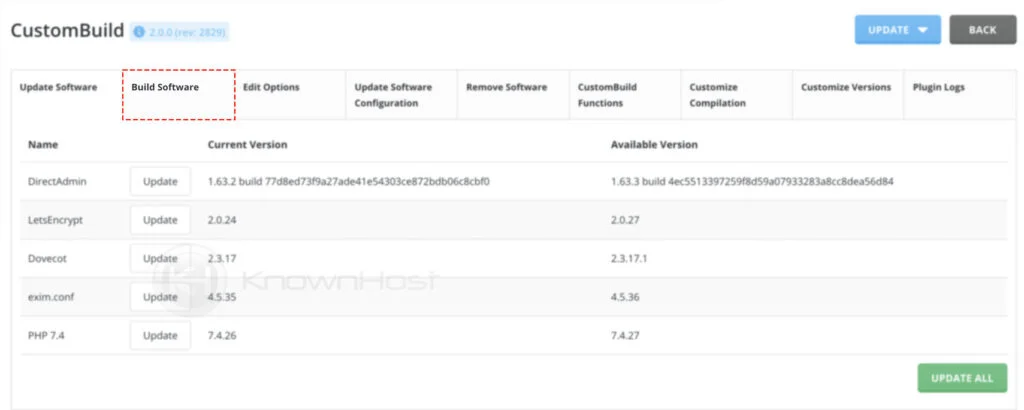
Tối ưu cấu hình OPcache
Kích hoạt OPcache chỉ là bước đầu tiên. Để khai thác tối đa sức mạnh của nó, bạn cần tinh chỉnh cấu hình dựa trên nhu cầu thực tế của website. Bảng điều khiển trạng thái OPcache chính là công cụ đắc lực nhất cho việc này.
Hãy chú ý đến các chỉ số sau:
- Memory Usage (Sử dụng bộ nhớ): Nếu biểu đồ bộ nhớ gần đầy (trên 95%), bạn nên tăng giá trị
opcache.memory_consumptiontrong tệpphp.inilên, ví dụ từ 128MB lên 256MB. Bộ nhớ cache đầy sẽ dẫn đến việc loại bỏ các tệp cũ, làm giảm hiệu suất. - Cache Hits & Misses (Lượt truy cập cache thành công và thất bại): Tỷ lệ hit lý tưởng nên ở mức trên 99%. Nếu tỷ lệ miss cao, có thể do bộ nhớ không đủ hoặc số lượng tệp được phép cache (
opcache.max_accelerated_files) quá thấp. Hãy điều chỉnh các thông số này cho phù hợp với số lượng tệp PHP của website bạn. - Wasted Memory (Bộ nhớ lãng phí): Một lượng nhỏ bộ nhớ lãng phí là bình thường. Tuy nhiên, nếu con số này quá lớn, bạn có thể cần tinh chỉnh lại
opcache.interned_strings_buffer.
Một mẹo quan trọng: trong môi trường sản phẩm (production), sau mỗi lần cập nhật mã nguồn, bạn nên xóa cache cũ để đảm bảo các thay đổi mới nhất được áp dụng. Bạn có thể làm điều này bằng cách khởi động lại PHP-FPM hoặc sử dụng hàm opcache_reset() trong một script PHP.
Xử lý các lỗi phổ biến khi cài đặt OPcache trên DirectAdmin
OPcache không kích hoạt sau khi cấu hình
Một trong những vấn đề thường gặp nhất là sau khi thực hiện tất cả các bước cấu hình, OPcache vẫn không hoạt động khi kiểm tra bằng phpinfo(). Nguyên nhân của tình trạng này có thể đến từ nhiều yếu tố khác nhau.
Đầu tiên, hãy chắc chắn rằng bạn đã chỉnh sửa đúng tệp php.ini. Trên nhiều máy chủ, có thể tồn tại nhiều tệp php.ini cho các môi trường khác nhau (CLI, FPM). Hãy kiểm tra đường dẫn tệp php.ini được tải trong phpinfo() để đảm bảo bạn đã chỉnh sửa đúng tệp.
Nguyên nhân thứ hai là quên khởi động lại dịch vụ web. Bất kỳ thay đổi nào trong php.ini đều yêu cầu bạn phải khởi động lại Apache/Nginx/LiteSpeed và cả dịch vụ PHP-FPM để được áp dụng. Nếu không, máy chủ sẽ tiếp tục chạy với cấu hình cũ.
Cuối cùng, hãy kiểm tra quyền sở hữu và quyền truy cập của các thư mục liên quan đến OPcache. Đôi khi, các vấn đề về quyền có thể ngăn cản PHP ghi cache. Kiểm tra log lỗi của PHP và máy chủ web sẽ cung cấp nhiều thông tin giá trị để chẩn đoán vấn đề.
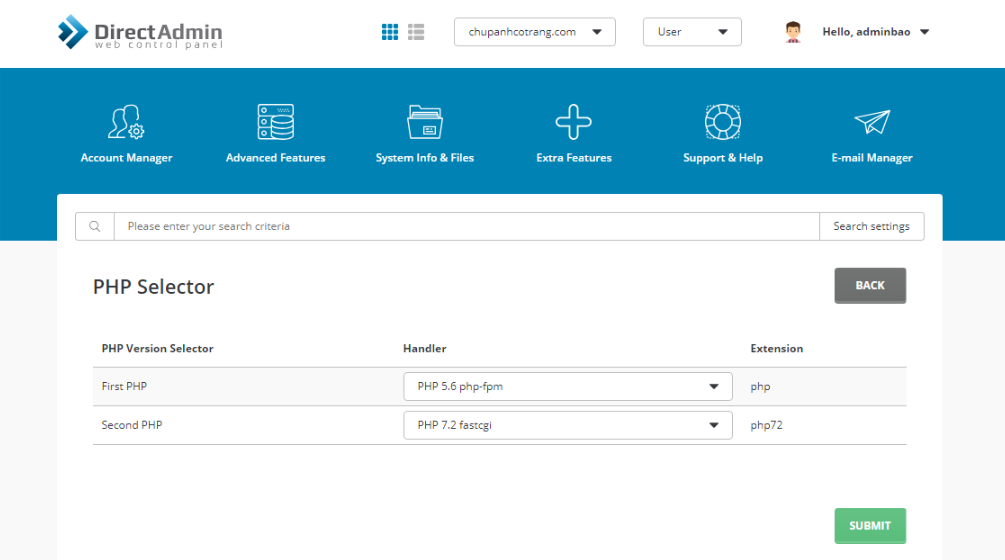
Lỗi tương thích phiên bản PHP hoặc xung đột extension
Mặc dù hiếm gặp, OPcache đôi khi có thể gây ra xung đột với các extension PHP khác hoặc không tương thích hoàn toàn với một phiên bản PHP cụ thể, đặc biệt là các phiên bản đã cũ. Dấu hiệu của lỗi này thường là website hiển thị lỗi 500 (Internal Server Error) hoặc các trang trắng sau khi kích hoạt OPcache.
Bước đầu tiên để khắc phục là kiểm tra tệp nhật ký lỗi (error log) của PHP và máy chủ web (ví dụ: /var/log/httpd/error_log hoặc tương tự). Các thông báo lỗi tại đây sẽ chỉ rõ nguyên nhân gây ra sự cố, ví dụ như xung đột bộ nhớ hoặc một hàm không được hỗ trợ.
Nếu nghi ngờ có xung đột với một extension khác (ví dụ: Xdebug, APCu), hãy thử tạm thời vô hiệu hóa các extension đó trong “Select PHP Version” của DirectAdmin và chỉ để lại OPcache được kích hoạt. Nếu website hoạt động trở lại bình thường, bạn đã tìm ra thủ phạm. Trong trường hợp này, bạn có thể cần tìm kiếm giải pháp cấu hình để hai extension hoạt động cùng nhau hoặc xem xét nâng cấp phiên bản PHP lên một phiên bản ổn định hơn được khuyến nghị bởi nhà phát triển ứng dụng của bạn.
Các lưu ý và thực hành tốt khi sử dụng OPcache trên hosting
Để đảm bảo OPcache hoạt động ổn định và mang lại hiệu quả cao nhất, bạn cần tuân thủ một số nguyên tắc và thực hành tốt trong quá trình sử dụng. Những lưu ý này sẽ giúp bạn tránh được các sự cố không đáng có và duy trì hiệu suất website một cách bền vững.
Đầu tiên, hãy luôn nhớ xóa bộ nhớ cache của OPcache sau mỗi lần bạn cập nhật mã nguồn website. Nếu thông số opcache.revalidate_freq được đặt thành một giá trị lớn, OPcache sẽ không nhận ra các thay đổi trong tệp ngay lập tức, dẫn đến việc người dùng vẫn thấy phiên bản cũ của trang. Bạn có thể xóa cache bằng cách khởi động lại dịch vụ PHP-FPM hoặc sử dụng các plugin quản lý cache trong các CMS như Hosting tốt nhất hoặc WordPress.
Một lưu ý cực kỳ quan trọng là không nên bật OPcache trong môi trường phát triển (development). Khi bạn đang lập trình và chỉnh sửa code liên tục, việc OPcache lưu lại phiên bản cũ sẽ khiến bạn không thấy được thay đổi của mình ngay lập tức, gây ra nhầm lẫn và khó khăn trong việc gỡ lỗi. Hãy đặt opcache.enable=0 trên máy chủ local hoặc môi trường staging.

Thường xuyên theo dõi hiệu suất của OPcache thông qua các công cụ giám sát. Việc kiểm tra định kỳ giúp bạn phát hiện sớm các vấn đề như bộ nhớ cache bị đầy hoặc tỷ lệ hit thấp để có thể điều chỉnh cấu hình kịp thời. Cuối cùng, luôn luôn thực hiện sao lưu toàn bộ website và cấu hình trước khi thực hiện bất kỳ thay đổi lớn nào. An toàn luôn là ưu tiên hàng đầu.
Kết luận
Tóm lại, OPcache là một công cụ cực kỳ mạnh mẽ và thiết yếu để tăng tốc bất kỳ website nào được xây dựng trên nền tảng PHP. Bằng cách lưu trữ mã đã biên dịch vào bộ nhớ, OPcache giúp giảm đáng kể thời gian xử lý của máy chủ, cải thiện tốc độ tải trang, giảm mức sử dụng CPU và RAM, từ đó mang lại trải nghiệm người dùng tốt hơn và hỗ trợ tích cực cho SEO. Quá trình cài đặt và cấu hình OPcache trên DirectAdmin cũng rất đơn giản và trực quan, cho phép mọi người dùng, dù có ít kinh nghiệm kỹ thuật, đều có thể tự thực hiện.
Qua bài viết này, bạn đã được hướng dẫn chi tiết các bước từ chuẩn bị, cài đặt, tinh chỉnh cấu hình cho đến xử lý lỗi và các thực hành tốt nhất. AZWEB khuyến khích bạn áp dụng ngay những kiến thức này cho website của mình để cảm nhận sự khác biệt rõ rệt về hiệu suất. Việc tối ưu hóa tốc độ là một hành trình liên tục, và kích hoạt OPcache chính là một trong những bước đi quan trọng và hiệu quả nhất. Trong các bài viết tiếp theo, chúng tôi sẽ khám phá các kỹ thuật tối ưu cache nâng cao hơn như Redis, Memcached và các biện pháp bảo mật hosting để giúp website của bạn hoạt động nhanh chóng và an toàn.

